win10搜索框打不了字怎么办?
2023-10-30 09:35:56 小郑
win10搜索功能可以方便用户随时查找需要的电脑应用程序、文件以及设置等,如果遇到win10搜索无法正常工作的问题,比如搜索框无法输入文字等,那么应该如何修复呢?win10无法搜索或搜索框无法输入文字等问题,可能与搜索服务中断或者是一些软件问题有关,可尝试下面的修复方法进行修复。
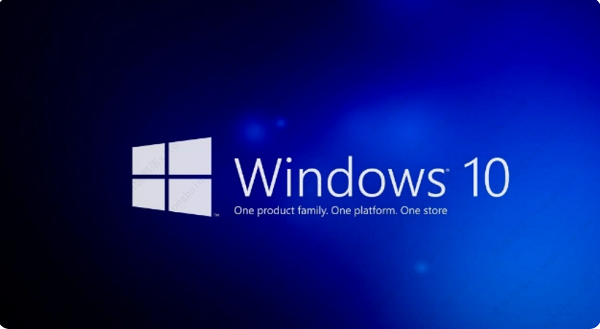
win10搜索框打不了字怎么办?
方法一、重新启用Windows搜索服务
若Windows搜索服务被禁用或者出现一些故障,那么将无法正常工作。我们可以通过重新启用该服务以修复Windows 10无法搜索的问题。具体步骤如下:
步骤1:按【Windows徽标键 + R键】启动运行窗口,并复制粘贴【services.msc】到文本框中,点击【确定】按钮。
步骤2:在服务列表窗口中,使用鼠标向下滚动查找并右键单击【Windows Search】服务,选择【重新启动】选项。之后请重启计算机,再查看Windows搜索是否正常工作。
方法二、运行搜索和索引疑难解答
Windows疑难解答可以帮助用户检测和解决一些系统故障,其中搜索和索引疑难解答可以查找并修复与Windows搜索相关的问题。具体步骤如下:
步骤1:启动Windows 10电脑,点击【开始】》【设置】》【更新和安全】。
步骤2:在左侧选择【疑难解答】,之后点击【其他疑难解答】。
步骤3:查找并点击【搜索和索引】》【运行疑难解答】按钮即可。完成疑难解答之后,请重启计算机,查看问题是否解决。
方法三、通过控制面板重建索引
重建索引也有助于修复Windows 10搜索无法输入文字的问题,此方法需要在控制面板中操作,步骤如下:
步骤1:按【Windows徽标键 + R键】启动运行窗口,并输入【control panel】到文本框中,再点击【确定】按钮,即可打开控制面板。
步骤2:将控制面板的查看方式设置为【小图标】,找到并点击【索引选项】。
步骤3:打开索引选项之后,点击【高级】按钮。
步骤4:在【索引设置】标签栏下,点击【疑难解答】中的【重建】按钮,之后按照提示进行后续操作。操作完成后,请重启计算机,查看问题是否解决。

















共0条
以上留言仅代表用户个人观点,不代表系统之家立场
立即评论